Jak korzystać z Gmaila bez numeru telefonu

Zaktualizowano 14 listopada 2022 r. przez Steve'a Larnera, aby odzwierciedlić bieżące procesy Androida/iOS służące do tworzenia Gmaila bez numeru telefonu. Jeśli chcesz utworzyć nowy
MBR to skrót od Master Boot Record, który używa standardowej tablicy partycji BIOS. Natomiast GPT oznacza tabelę partycji GUID, która została wprowadzona jako część Unified Extensible Firmware Interface (UEFI). Chociaż GPT jest uważany za lepszy niż MBR ze względu na ograniczenia MBR, które polegają na tym, że nie może obsługiwać rozmiaru dysku większego niż 2 TB, nie można utworzyć więcej niż 4 partycji na dysku MBR itp.
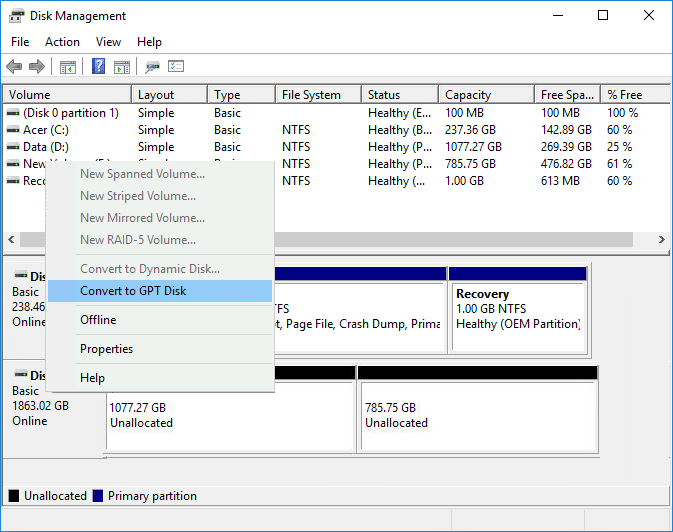
Teraz starsze systemy operacyjne nadal obsługują styl partycji MBR i są szanse, że jeśli używasz starego systemu, to twój system ma już partycję dysku MBR. Ponadto, jeśli chcesz używać 32-bitowego systemu Windows, nie będzie on działał z dyskiem GPT, aw takim przypadku musisz przekonwertować dysk z GPT na MBR. W każdym razie, nie tracąc czasu, zobaczmy, jak przekonwertować dysk GPT na dysk MBR w systemie Windows 10 za pomocą poniższego samouczka.
Zawartość
Upewnij się, że utworzyłeś punkt przywracania na wypadek, gdyby coś poszło nie tak.
1. Otwórz wiersz polecenia. Użytkownik może wykonać ten krok, wyszukując „cmd”, a następnie naciśnij Enter.

2. Wpisz Diskpart i naciśnij Enter, aby otworzyć narzędzie Diskpart.

3. Teraz wpisz następujące polecenie jeden po drugim i naciśnij Enter po każdym z nich:
lista dysków (Zanotuj numer dysku, który chcesz przekonwertować z GPT na MBR)
wybierz dysk # (Zastąp # numerem, który zanotowałeś powyżej)
czysty (Uruchomienie polecenia czyszczenia spowoduje usunięcie wszystkich partycji lub woluminów na dysk)
konwertuj mbr
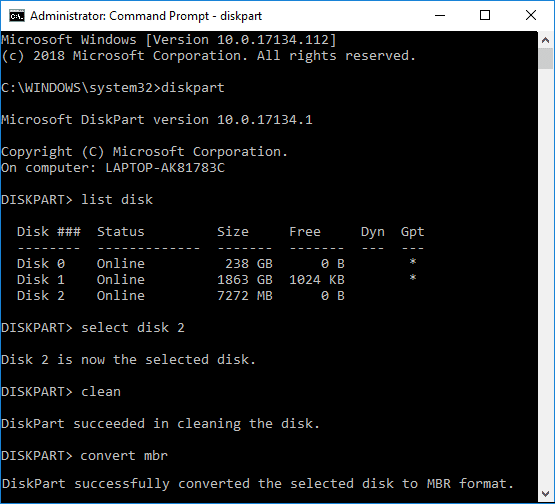
4. Polecenie „ Convert mbr ” przekonwertuje pusty dysk podstawowy ze stylem partycji GUID Partition Table (GPT) na dysk podstawowy ze stylem partycji Master Boot Record (MBR).
5. Teraz musisz utworzyć nowy wolumin prosty na nieprzydzielonym dysku MBR.
Oto Jak przekonwertować dysk GPT na dysk MBR w systemie Windows 10 bez pomocy narzędzi innych firm.
1. Naciśnij klawisz Windows + R, a następnie wpisz diskmgmt.msc i naciśnij Enter, aby otworzyć Zarządzanie dyskami.

2. W obszarze Zarządzanie dyskami wybierz dysk, który chcesz przekonwertować, a następnie kliknij prawym przyciskiem myszy każdą z jego partycji i wybierz opcję Usuń partycję lub Usuń wolumin. Rób to, aż na żądanym dysku pozostanie tylko nieprzydzielone miejsce.

Uwaga: Dysk GPT zostanie przekonwertowany na MBR tylko wtedy, gdy dysk nie zawiera żadnych partycji ani woluminów.
3. Następnie kliknij prawym przyciskiem myszy nieprzydzielone miejsce i wybierz opcję „ Konwertuj na dysk MBR ”.
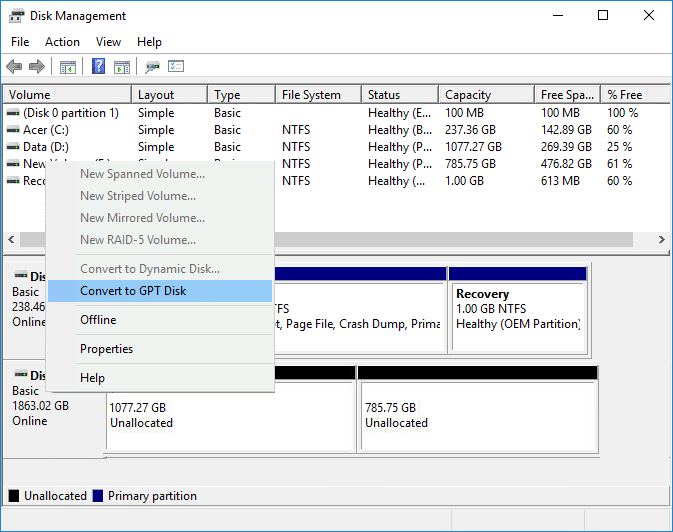
4. Po przekonwertowaniu dysku na MBR możesz utworzyć nowy wolumin prosty.
MiniTool Partition Wizard to płatne narzędzie, ale możesz użyć MiniTool Partition Wizard Free Edition, aby przekonwertować dysk z GPT na MBR.
1. Pobierz i zainstaluj MiniTool Partition Wizard Free Edition z tego łącza .
2. Następnie kliknij dwukrotnie aplikację MiniTool Partition Wizard, aby ją uruchomić, a następnie kliknij Uruchom aplikację.
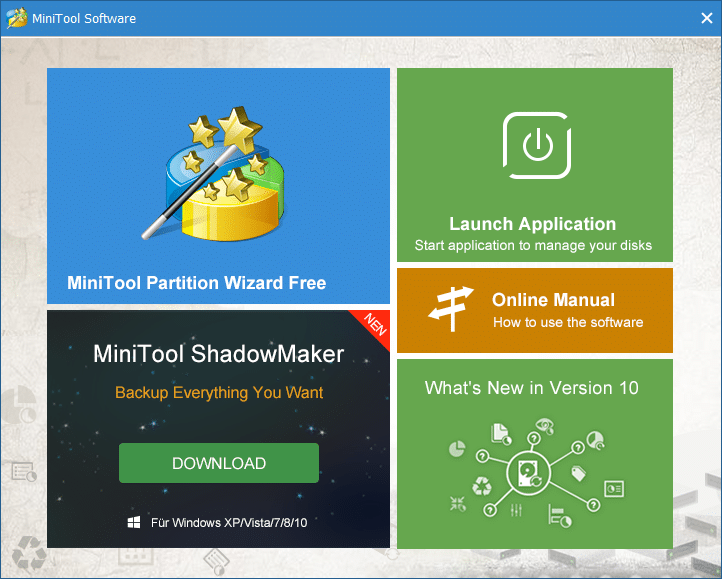
3. Po lewej stronie kliknij „ Konwertuj dysk GPT na dysk MBR ” w obszarze Konwertuj dysk.

4. W prawym oknie wybierz dysk # (# to numer dysku), który chcesz przekonwertować, a następnie kliknij przycisk Zastosuj z menu.
5. Kliknij Tak, aby potwierdzić, a Kreator partycji MiniTool rozpocznie konwersję dysku GPT na dysk MBR.
6. Po zakończeniu wyświetli pomyślny komunikat, kliknij OK, aby go zamknąć.
7. Możesz teraz zamknąć Kreatora partycji MiniTool i ponownie uruchomić komputer.
Oto Jak przekonwertować dysk GPT na dysk MBR w systemie Windows 10 bez utraty danych za pomocą Kreatora partycji MiniTool.
1. Pobierz i zainstaluj bezpłatną wersję próbną programu EaseUS Partition Master z tego linku.
2. Kliknij dwukrotnie aplikację EaseUS Partition Master, aby ją uruchomić, a następnie w menu po lewej stronie kliknij „ Konwertuj GPT na MBR ” w obszarze Operacje.
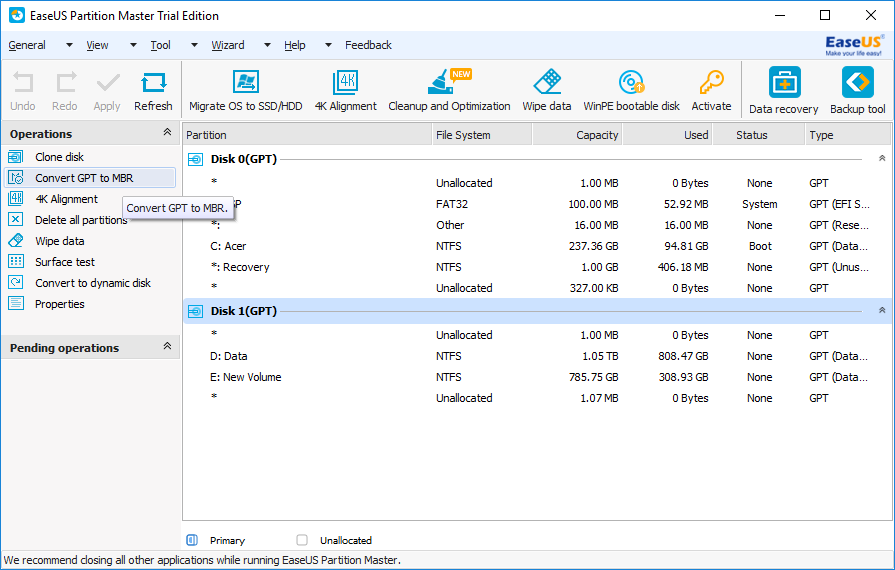
3. Wybierz dysk # (# to numer dysku) do konwersji, a następnie kliknij przycisk Zastosuj z menu.
4. Kliknij Tak, aby potwierdzić, a EaseUS Partition Master rozpocznie konwersję dysku GPT na dysk MBR.
5. Po zakończeniu wyświetli pomyślny komunikat, kliknij OK, aby go zamknąć.
Zalecana:
To wszystko, czego z powodzeniem nauczyłeś się Jak przekonwertować dysk GPT na dysk MBR w systemie Windows 10, ale jeśli nadal masz jakiekolwiek pytania dotyczące tego samouczka, możesz je zadać w sekcji komentarza.
Zaktualizowano 14 listopada 2022 r. przez Steve'a Larnera, aby odzwierciedlić bieżące procesy Androida/iOS służące do tworzenia Gmaila bez numeru telefonu. Jeśli chcesz utworzyć nowy
Chociaż dokumenty programu Microsoft Word są kompatybilne z innymi edytorami tekstu, może być konieczne zapisanie ich jako obrazów JPG lub GIF. Chociaż nie możesz wyeksportować pliku
Dzięki Spotify możesz łatwo udostępniać playlisty rodzinie i znajomym – w aplikacji znajduje się przycisk Udostępnij. Ponadto masz możliwości zrobienia tego
Przy tak dużej liczbie dostępnych aplikacji do przesyłania wiadomości ważne jest, aby podczas wybierania aplikacji ocenić, które opcje są dla Ciebie najważniejsze. Ze względu na ich popularność
Jeśli regularnie podróżujesz, być może miałeś nieszczęście zgubić bagaż. Wprowadź Apple AirTags. Mogą określić lokalizację Twojego
Podobnie jak wszystkie aplikacje, Messenger może od czasu do czasu ulec awarii, odmówić zalogowania się lub w ogóle uniemożliwić wysyłanie wiadomości. Na szczęście zwykle jest
Od czasu watchOS 2 czekaliśmy na nową, zabójczą aplikację na Apple Watch – i być może GoPro właśnie ją dostarczyło. Nowa aplikacja od firmy
Kickstarter tygodnia: Pium „Mój inteligentny dom nie ma nosa” „Jak pachnie?” "Okropny." Twoje Amazon Echo może wyłączyć światła i zmienić ustawienia
Droga może być miejscem niebezpiecznym. Na szczęście aplikacja Life360 pozwala sprawdzić, czy Ty i Twoi bliscy nie jedziecie z dozwoloną prędkością w drodze
Aplikacje społecznościowe, takie jak Snapchat, biorą teraz udział w wyścigu o integrację sztucznej inteligencji ze swoimi systemami. Nowy chatbot Snapchata o nazwie My AI jest
Discord oferuje zabawną platformę, na której zagorzali entuzjaści gier mogą łatwo komunikować się za pomocą głosu i tekstu. Chociaż wiadomo, że usługa jest
Prezentacje Google to niezbędne narzędzie dla biznesu i edukacji, zarówno online, jak i offline. Dzięki temu programowi uzyskujemy bezpłatny dostęp do niezliczonej ilości prezentacji
Formularze Google to popularne narzędzie do tworzenia formularzy, ale jeśli nie masz konta Google lub nie lubisz tej aplikacji, potrzebujesz bezpłatnej alternatywy.
Problem z hasłami polega na tym, że łatwo je zapomnieć. Dotyczy to zarówno Twojego konta Life360, jak i każdej aplikacji. Choć źródłem stresu lub
Jedzenie ma kluczowe znaczenie dla przetrwania w „The Legend of Zelda: Tears of the Kingdom” (TotK), a gotowane posiłki są dla ciebie znacznie lepsze niż surowe przekąski. W rzeczywistości A
LinkedIn umożliwia zaprezentowanie postępów w karierze potencjalnym pracodawcom w zaawansowanym formacie. Zamiast po prostu wymieniać jedno stanowisko, które zajmowałeś w firmie
W „Legend of Zelda: Tears of the Kingdom” (TotK) musisz zaopatrzyć się w różne przedmioty. Do większości z nich potrzebne będą pieniądze. The
Jeśli subskrybujesz jedną lub więcej usług Sky i mieszkasz w Wielkiej Brytanii i Irlandii, automatycznie kwalifikujesz się do nagród Sky VIP. Sky VIP to słodzik
Jeśli jesteś użytkownikiem słuchawek AirPods Pro, wiesz, że jakość dźwięku stanowi znaczną poprawę w porównaniu ze standardowymi słuchawkami AirPods. Ale czy wiesz, że istnieją sposoby na ulepszenie pąków?
Amazon wypracował sobie pozycję najbardziej znanej marki e-commerce na świecie. Kupujący online wybierają Amazon ze względu na jego kuszące korzyści, takie jak hojność


















